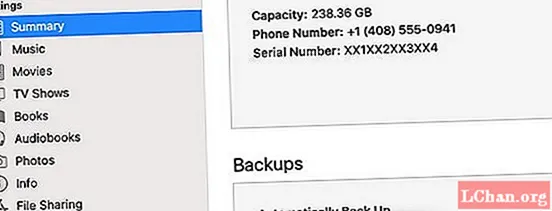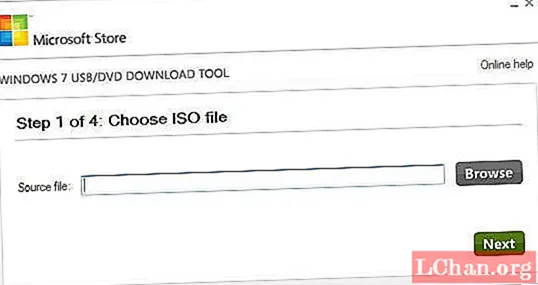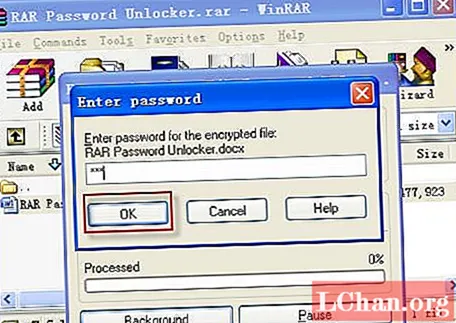Садржај
- 01. Постављање мреже перспективе
- 02. Цртање предмета директно на мрежу
- 03. Примена постојећих вектора на мрежу
- 04. Стварање ефекта тунела
- 05. Наношење графике на зидове
Алат за перспективу, слично као и било шта у Адобе Иллустратору, у почетку може изгледати мало компликовано и застрашујуће. Срећом, кад схватите основе, прилично је лако са њима се суочити и на крају ћете се запитати зашто је никада раније нисте користили.
- 14 најбољих додатака за Адобе Иллустратор
Кроз следећих пет корака проћи ћу кроз основе постављања перспективне мреже и демонстрирати како можете цртати директно на мрежу или на њу применити постојеће векторе. Такође ћу показати неколико основних апликација за његову употребу, које се могу применити на разне различите пројекте.
За помоћ око перспективе уопште погледајте наш водич за цртање перспективе.
01. Постављање мреже перспективе

Прво, једноставно кликните икону алата за перспективу на траци са алаткама да бисте отворили стандардну мрежу перспективе у две тачке. Постоје три мрежне поставке: перспектива у 1, 2 и 3 тачке. Можете се пребацивати између њих тако што ћете доћи до „Поглед> Мрежа перспективе“ и одабрати мрежу на којој желите да радите. Можете имати само једну мрежу активну по Аи документу, па имајте ово на уму пре него што почнете да примените било шта на мрежу.
02. Цртање предмета директно на мрежу

Мрежу можете лако прилагодити тако што ћете прећи курсором преко виџета на њој. Појавиће се икона померања која показује у ком смеру можете да прилагодите мрежу.
Цртање директно на мрежу у перспективи је једноставно. Једноставно одаберите један од алата за обликовање - у овом случају алат за правоугаоник - и почните да цртате директно на мрежу. Да бисте пребацили перспективну раван на којој желите да нацртате, само кликните одговарајућу раван на икони коцке у горњем левом углу.
Да бисте прилагодили облике које сте нацртали на мрежи, истовремено задржавајући њихову тачну перспективу, обавезно користите алатку за избор перспективе, а не уобичајене алате за избор.
03. Примена постојећих вектора на мрежу

Цртање директно на мрежу перспективе може бити помало неспретно ако стварате било шта осим једноставних равних равни. За детаљније графике најбоље је да их нацртате равно, изван мреже, а затим их касније примените на мрежу перспективе.
Да бисте то урадили, једноставно одаберите равнину на коју желите да примените графику, а затим је помоћу алата за избор перспективе превуците на мрежу перспективе. Величину и положај можете подесити на исти начин као било који други објекат, истовремено одржавајући тачну перспективу.
04. Стварање ефекта тунела

Користите алатку за радијални ефекат да бисте створили ефекат тунела уношењем разломка (у овом случају 360/6). Затим копирајте графику и притисните цмд + Д. да га дуплира.
05. Наношење графике на зидове

Алат за перспективу је такође добар за исмевање како би знак или графика могли изгледати на зиду. Једноставно користите команду „Датотека> Место“ да бисте увезли ЈПГ који желите да користите као базу.
Затим га преместите испод мреже, прилагодите мрежу истој перспективи као и зид и превуците графику на мрежу да бисте видели како ће изгледати у стварном свету. Можете, наравно, залепити графику у Пхотосхоп да бисте јој добили природнији изглед, а да истовремено задржите исту перспективу.
Овако? Прочитајте ово ...
- Овладајте Адобе пречицама помоћу новог интерактивног алата
- Најбољи алати за израду колажа - а већина је бесплатна!
- Како направити апликацију: испробајте ове сјајне водиче